Access 2010では、データフィールドを操作できます制約の適用、データ型の変更、関係の作成など、多くの方法がありますが、計算フィールドを作成すると、他のフィールドのデータに基づいてフィールド値をリアルタイムで簡単に計算できるため、非常に役立ちます。この投稿では、他のフィールドから値を取得して結果を評価する計算フィールドを作成する手順について説明します。
計算フィールドの作成を開始するには、Access 2010を起動し、[作成]タブに移動して、 テーブル。

異なるコースの学生のマークと合計マークを含む合計フィールドを含むシンプルなマーク表を作成します。このため、[Table1]を右クリックし、[デザインビュー]をクリックします。
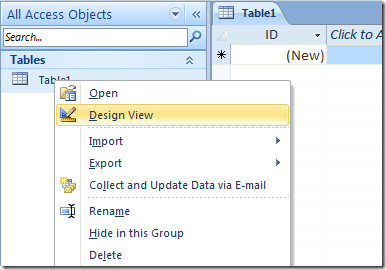
テーブル名の適切な名前を入力し、[OK]をクリックします。
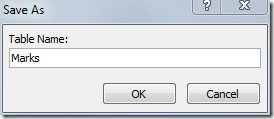
フィールド名、つまりコース名の入力を開始し、[データタイプ]の下のドロップダウンボタンをクリックして、データタイプとして[数値]を選択します。
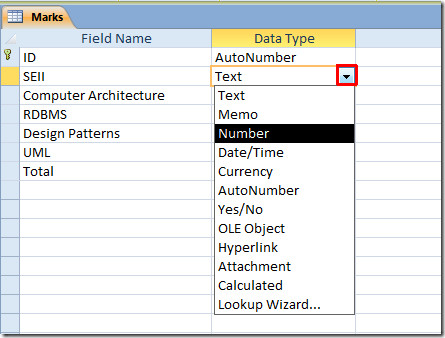
ID(一意の識別子)と合計フィールドを除き、各コースフィールドのデータタイプを数値に変更します。 [合計データタイプリストオプション]で、[計算済み]を選択します。
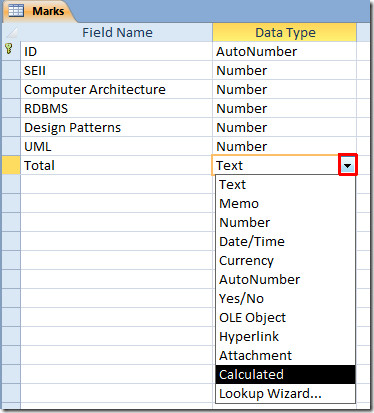
式ビルダーダイアログが表示されます。 説明のために、合計フィールドのさまざまなフィールドで保護されているすべてのマークを追加します。このため、角かっこで囲まれたすべてのフィールド名をプラス記号で区切って入力します。 [OK]をクリックして続行します。
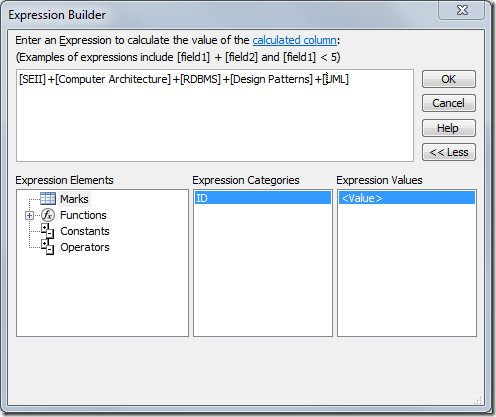
マークフィールドを閉じて、変更を保存します製。ナビゲーションウィンドウで、テーブルをダブルクリックしてデータシートビューで開きます。取得したマークの入力を開始すると、1つの完全なレコードを提出すると、[合計]フィールドが対応するレコードで取得したマークを合計することがわかります。
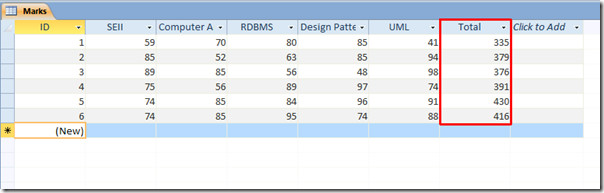
以前に確認したガイドで、Access 2010テーブルをXMLデータファイルにエクスポートする方法と、データベーステーブルをAccess 2010でプレーンテキストにエクスポートする方法についても確認できます。













コメント